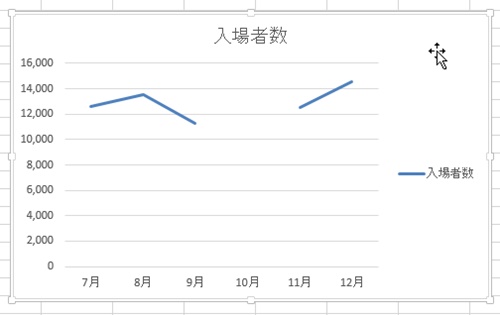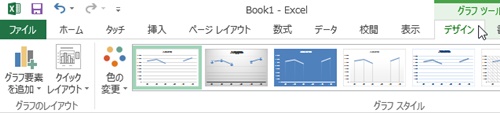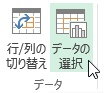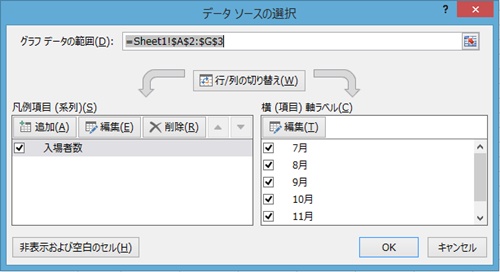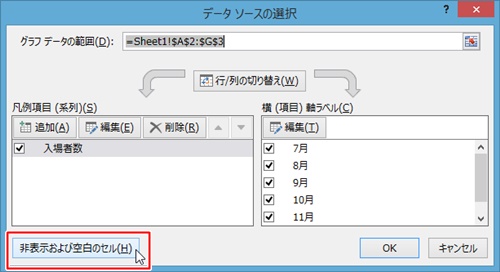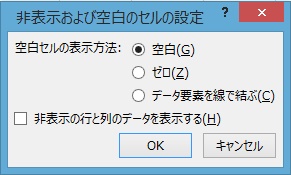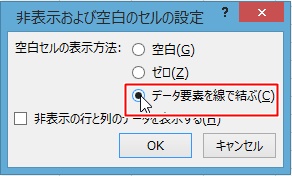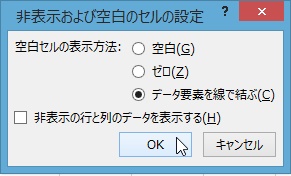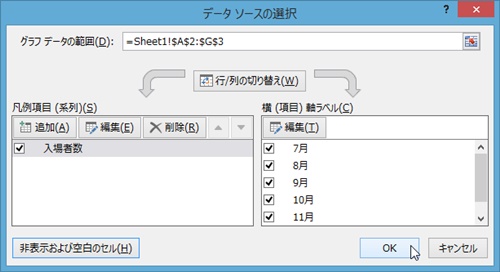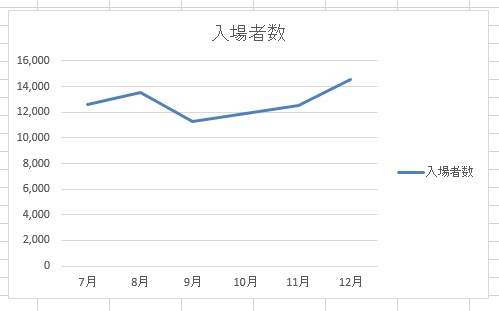【エクセル2013】途切れている折れ線グラフをつなげる方法
 エクセルで折れ線グラフを作成した際に
エクセルで折れ線グラフを作成した際に
元のデータの数値が入力されていないと
折れ線グラフが途切れてしまっている
ことがあります。
そのような場合は「非表示および空白の
セル」で解決することができます。
ですが、
『どうすれば途切れている折れ線
グラフをつなげることができるの?』
と頭を抱えている人も多いでしょう。
そこで今回は、
「途切れている折れ線グラフをつなげる方法」
についてご紹介していきます。
この記事の目次
途切れている折れ線グラフをつなげる方法
それでは始めていきましょう。
途切れた折れ線グラフをクリックして選択する
最初に途切れている折れ線グラフを
クリックして選択しましょう。
「グラフ ツール」の「デザイン」タブをクリックして選択する
途切れている折れ線グラフを選択したら
「グラフ ツール」の「デザイン」タブを
クリックして選択してください。
「データの選択」アイコンをクリックして選択する
「デザイン」タブを選択したら「データ」
グループにある「データの選択」アイコンを
クリックして選択します。
「非表示および空白のセル」ボタンをクリックして選択する
「データの選択」アイコンを選択したら
「データソースの選択」画面が開きます。
その開いた画面内にある
「非表示および空白のセル」ボタンを
クリックして選択してください。
「データ要素を線で結ぶ」をクリックして選択する
「非表示および空白のセル」ボタンを
選択したら、「非表示および空白の
セルの設定」画面が開きます。
その開いた画面の中にある
「データ要素を線で結ぶ」をクリック
して選択しましょう。
「非表示および空白のセルの設定」画面の「OK」ボタンをクリックして選択する
「データ要素を線で結ぶ」を選択したら
「非表示および空白のセルの設定」
画面の「OK」ボタンをクリックして
選択してください。
「データソースの選択」画面の「OK」ボタンをクリックして完了!
「OK」ボタンを選択したら「データ
ソースの選択」画面の「OK」ボタンを
クリックして選択しましょう。
そうすると、途切れている折れ線グラフを
つなげることができます。
まとめ
- 途切れた折れ線グラフをクリックして選択する
- 「グラフ ツール」の「デザイン」タブをクリックして選択する
- 「データの選択」アイコンをクリックして選択する
- 「非表示および空白のセル」ボタンをクリックして選択する
- 「データ要素を線で結ぶ」をクリックして選択する
- 「非表示および空白のセルの設定」画面の「OK」ボタンをクリックして選択する
- 「データソースの選択」画面の「OK」ボタンをクリックして完了!
お疲れ様でした。
途切れている折れ線グラフをつなげる
ことはできましたでしょうか?
今回ご紹介した機能を使用することで
すぐに途切れている折れ線グラフを
つなげることができます。
あなたの作業が、ストップすることなく
進められることを心より応援しております。